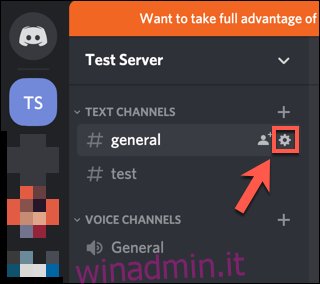Sebbene Discord sia un’ottima piattaforma per la comunicazione vocale, potresti non essere in grado (o non voler) parlare con la tua stessa voce. Per aggirare il problema, puoi utilizzare la funzione di sintesi vocale (TTS) incorporata di Discord.
Puoi utilizzare la sintesi vocale sul tuo server Discord o su un altro server con un canale abilitato alla sintesi vocale. Questi passaggi funzionano solo per gli utenti Discord su Windows o Mac, poiché le funzionalità di sintesi vocale di Discord non sono disponibili per gli utenti Android, iPhone o iPad.
Sommario:
Abilitazione di Text-to-Speech su un server Discord
Se desideri utilizzare la sintesi vocale su Discord, dovrà prima essere abilitata in un canale sul tuo server. Se sei il proprietario o l’amministratore del server, puoi farlo nelle impostazioni del tuo canale.
Per modificare le impostazioni del tuo canale, accedi al tuo server nel file App desktop Discord o sul Sito Web di Discord. Dagli elenchi dei canali, passa con il mouse sul nome di un canale e fai clic sull’icona a forma di ingranaggio “Impostazioni” accanto ad esso.
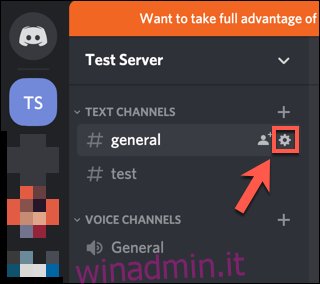
Nel menu “Impostazioni” del tuo canale, seleziona la scheda “Autorizzazioni” sul lato sinistro.
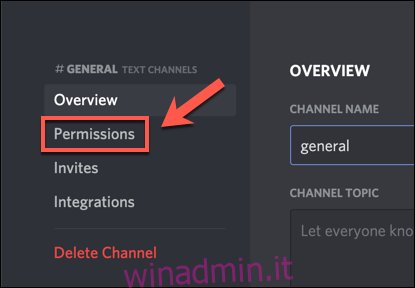
Se disponi di ruoli per singoli gruppi di utenti, seleziona il ruolo dall’elenco “Ruoli / Membri”, altrimenti seleziona l’opzione “@tutti”.
A destra verrà visualizzato un elenco delle autorizzazioni disponibili. Assicurati di abilitare l’opzione “Invia messaggi TTS” facendo clic sull’icona di spunta verde a destra di essa.
In basso, seleziona “Salva modifiche” per salvare l’impostazione del ruolo aggiornata.
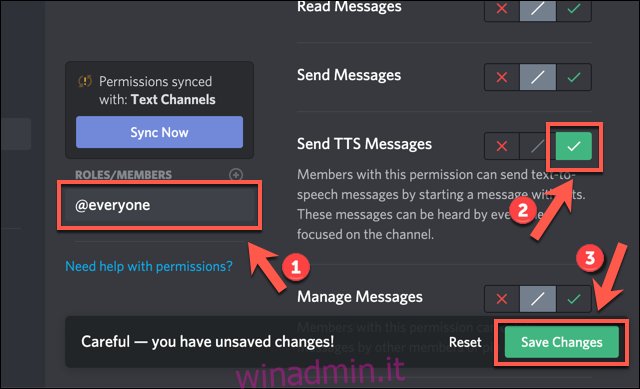
Una volta abilitato, gli utenti con quel ruolo (o ogni utente, se hai selezionato il ruolo “@tutti”) saranno in grado di inviare messaggi di sintesi vocale nel canale che hai modificato.
Dovrai ripetere questi passaggi se desideri abilitare la sintesi vocale in altri canali.
Utilizzo della sintesi vocale su Discord
Se ti trovi in un canale su Discord con messaggi di sintesi vocale abilitati, puoi inviare un messaggio TTS digitando / tts nella chat, seguito dal tuo messaggio.
Ad esempio, digitando / tts hello si attiveranno le funzionalità di sintesi vocale del browser o del dispositivo, ripetendo la parola “ciao” insieme al nickname dell’utente Discord che ha inviato il messaggio.
Il messaggio verrà anche ripetuto nel canale come messaggio di testo affinché tutti gli utenti lo visualizzino.
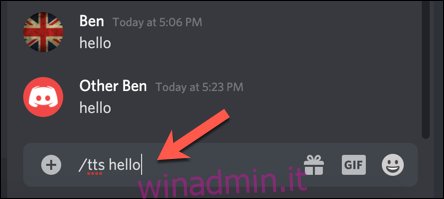
Disattivazione dell’audio di tutti i messaggi di sintesi vocale su Discord
Se non sei un proprietario o amministratore del server, o desideri semplicemente disattivare tutti i messaggi di sintesi vocale, puoi farlo dal menu delle impostazioni utente di Discord.
Per accedervi, fai clic sull’icona dell’ingranaggio “Impostazioni” accanto al tuo nome utente nell’angolo in basso a sinistra dell’app o del sito Web Discord.
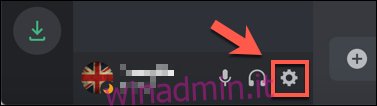
Nel menu “Impostazioni utente”, seleziona l’opzione “Testo e immagini” a sinistra. Nella categoria “Sintesi vocale” sulla destra, fare clic sul dispositivo di scorrimento per disabilitare l’opzione “Consenti riproduzione e utilizzo del comando / tts”.
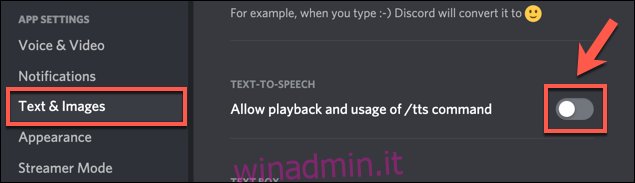
La disabilitazione di questa impostazione disabiliterà la sintesi vocale per te su Discord, indipendentemente dall’impostazione di ogni singolo server o canale. Sarai in grado di leggere l’elemento di testo di un messaggio di sintesi vocale come di consueto nel canale, ma non sarai in grado di sentirlo ripetuto.
Ti verrà anche impedito di usare il comando / tts da solo. Dovrai ripetere questi passaggi e riattivare l’opzione nelle impostazioni utente se desideri utilizzarla da solo in seguito.